Рис. 1.89. Вкладка Options 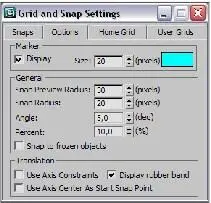
5. Поворачивайте объект в разных направлениях. Теперь шаг поворота более заме-тен, т. к. составляет не 5, а 20 градусов.
Использование шага при повороте объекта удобно в случае дублирования поворо-том в отношении определенной точки. Для этого необходимо в ручном режиме вы-двинуть опорную точку (pivot) за пределы объекта, настроить шаг поворота и про-дублировать вращением объект ( + вращение). В результате копии объекта будут размещены вокруг конкретной точки (рис. 1.90).
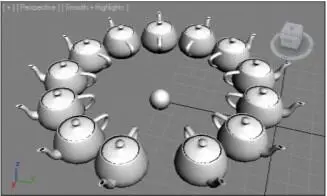
Рис. 1.90. Чайники распределены вокруг сферы
Percent Snap Toggle (Привязка процентов) Привязка процентов позволяет задать шаг масштабирования объектов. Без исполь-зования такой привязки формы масштабируются плавно, а с использованием — масштабы меняются на заданный шаг.
1. Создайте в сцене любой объект или используйте имеющийся.
2. Выберите манипулятор масштабирования ( Select and Scale ), нажмите кнопку Percent Snap Toggle (Привязка процентов) — третью кнопку блока привязок.
3. Примените масштабирование в отношении объекта. Изменение размеров формы будет проходить с шагом в 10%.
4. Для настройки шага масштабирования также щелкните правой кнопкой мыши по кнопке привязки процентов для вызова окна Grid and Snap Settings (На-стройки сетки и привязки). Здесь, в разделе Options (Опции), при помощи пара-метра Percent (Процент) можно задать необходимый шаг.
Spinner Snap Toggle (Привязка параметров) Spinner Snap Toggle (Привязка параметров) — последний вид привязки. Позволяет задавать шаг изменения значений любого параметра.
1. Выделите любой объект в сцене и перейдите к его параметрам во втором разделе командной панели.
2. Включите режим Spinner Snap Toggle (Привязка параметров), нажав послед-нюю кнопку блока средств привязки. Тем самым вы включили режим наращи-вания значений параметров на одну единицу, что равносильно отсутствию вся-кой привязки.
3. Щелкните правой кнопкой мыши по кнопке Spinner Snap Toggle (Привязка па-раметров). Появится окно Preference Settings (Предпочтительные настройки) с открытой вкладкой General (Основные). Здесь нам понадобится группа опций Spinners (Ползунки параметров) — рис. 1.91.
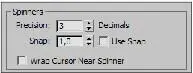
Рис. 1.91. Группа опций
Spinners
4. Увеличивая значение параметра Snap (Привязка), мы задаем шаг изменения значения любого параметра. Задайте здесь значение 10 и нажмите кнопку OK .
5. Поменяйте значение любого параметра выделенного объекта (габаритных раз-меров или сегментации), щелкая по кнопкам со стрелочками вверх или вниз, справа от поля ввода значения. Значение будет увеличиваться или уменьшаться сразу на 10 единиц.
П РИМЕЧАНИЕ
Значения любых параметров можно задавать не только с клавиатуры или щелкая по кнопкам "вверх - вниз" справа от поля ввода, но и при помощи специальных скрытых ползунков. Нажмите кнопку мыши на кнопках "вверх - вниз" и, не отпуская ее, перемес-тите курсор вверх - вниз. Значение параметра будет меняться соответствующим обра-зом, как если бы там находился ползунок. Ползунок там действительно находится, но чтобы не перегружать интерфейс, он скрыт.
Организация объектов в сцене Структура сцен большинства проектов сложна, т. к. содержит множество объектов разных видов. Для обеспечения удобства при работе со сложными сценами сущест-вуют три специальных средства: Hide (Скрытие), Freeze (Заморозка) и Isolate (Изоляция). Они позволяют работать с определенными участками сцены. Рассмот-рим порядок использования этих средств.
Hide (Скрытие)
Скрытие объектов позволяет временно скрывать неиспользуемый объект. Скрытый объект не отображается в сцене, как если бы был полностью удален. Скрытые объ-екты при стандартных настройках параметров также не отображаются и при визуа-лизации, т. е. по отношению к готовому продукту их нет. Однако такие объекты
в любой момент можно отобразить, вернув тем самым их в сцену. Этим операция скрытия отличается от полного удаления.
Рассмотрим порядок использования средства Hide (Скрыть) на конкретном примере.
1. Создайте в сцене четыре примитива разной формы (например, сферу, куб, ци-линдр и тор).
Читать дальше
Конец ознакомительного отрывка
Купить книгу

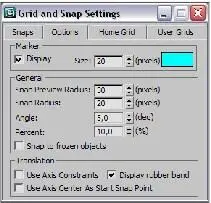
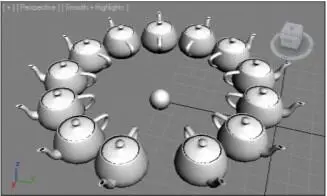
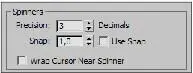




![Сергей Тимофеев - Как Из Да́леча, Дале́ча, Из Чиста́ Поля... [CИ]](/books/428372/sergej-timofeev-kak-iz-da-lecha-dale-cha-iz-chista-thumb.webp)






